
ティク子図書館を作る【準備編】
UiPathブログ ブログ発信チャレンジの投稿です。
#UiPathブログ #UiPathFriends #UiPath
下記の投稿を予定しています。
・【準備編】ブグログ
・【RPAで書籍情報自動登録編】UiPath
チャレンジに関する詳細はこちらへ

【経緯】
現在出勤時間に利用しているサテライトオフィスには沢山書籍が保管されています。
ざっと見たところで200冊ぐらい(?)
もともと綺麗好きで部屋が散らかっていると不機嫌になるティク子はもろもろ気になって仕方ありません。。。。
でも、一人で整理整頓したりデータベース化目指して手入力でするのは大変だと考えていたところアイディアが浮かびました。
『書籍に印刷されているISBNのバーコードをスマホで読んで、webで検索すれば書籍データを取得できるではないか!!!
データさえ手に入ればUiPathでデータベースに転記出来る!
これは職場の改善活動にもなる、ヨシやるぞ!!ティク子天才!!』とスマホでバーコードを読み取れ、出来ればCSV出力が可能な書籍管理サービスがあればと探すことにしました。
●書籍情報の流れ(やりたいこと)
裏表紙に印刷されたISBNバーコードから書籍情報を取得
↓
スマホ書籍管理アプリで書籍リスト作成
↓
PCで書籍リスト取得
↓
kintoneで作成したアプリにUiPathを使ってレコード登録
で見つけたのが下記のサービス
●書籍ブログ発信サービス
ブグログ https://booklog.jp/
PCでアカウントを作成し、PCとスマホアプリ両方からログインできる状態にします。
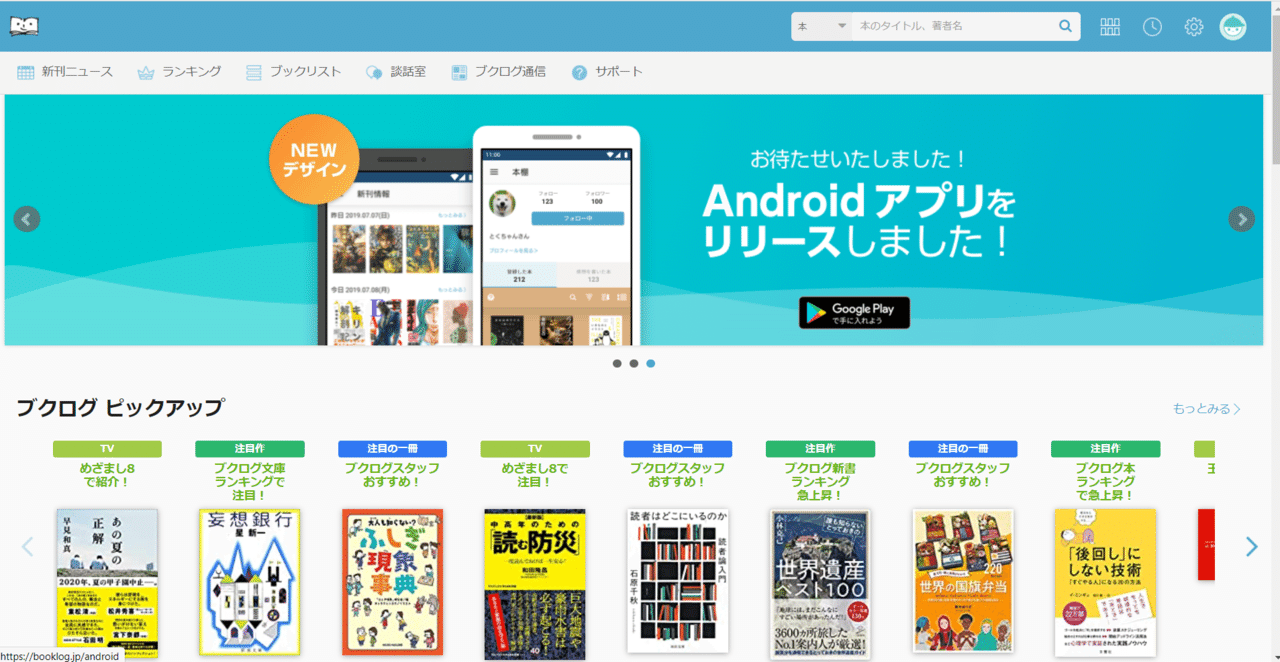
操作も至って簡単!
■スマホ書籍管理アプリでの書籍登録作業
ブグログアプリ起動
①さがす
「バーコードでスキャンして探す」を選択
②さがす
1赤枠内にバーコードを収め読み取り
2書籍情報が登録欄に出現
3「まとめて本棚登録」を選択
③本棚確認
登録された書籍を確認
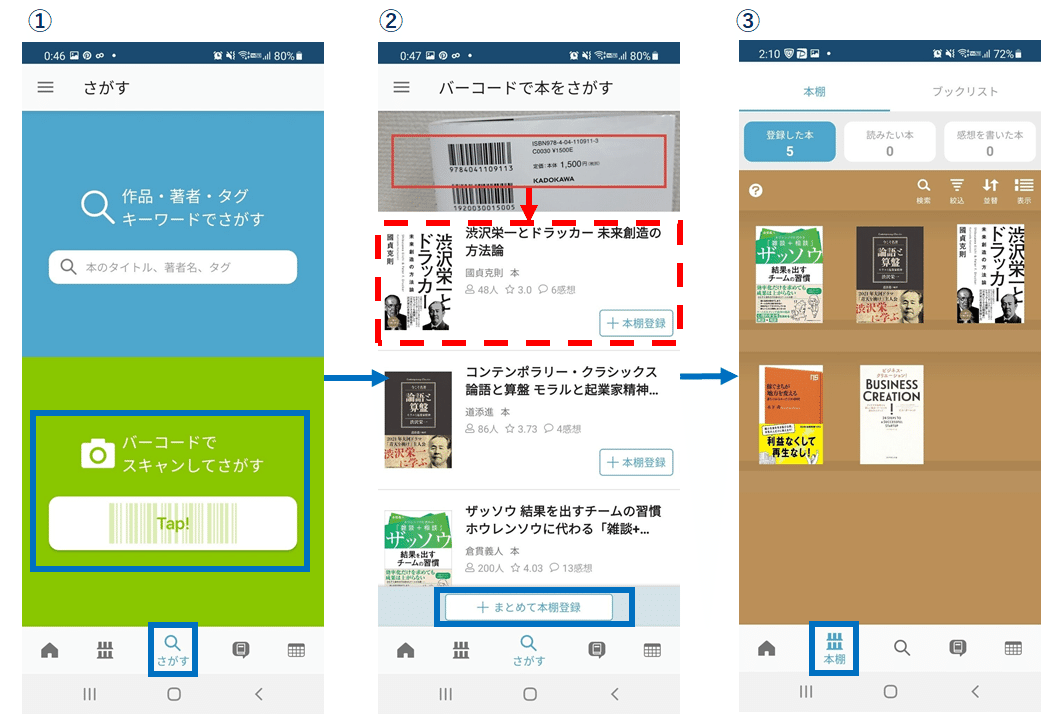
■ブグログPCサイトで書籍リストをCSVダウンロード
PCでサービスにログイン
①本棚ページへ移動
②設定アイコンから「エクスポート」を選択
③エクスポートページで「エクスポートする」ボタンをクリック
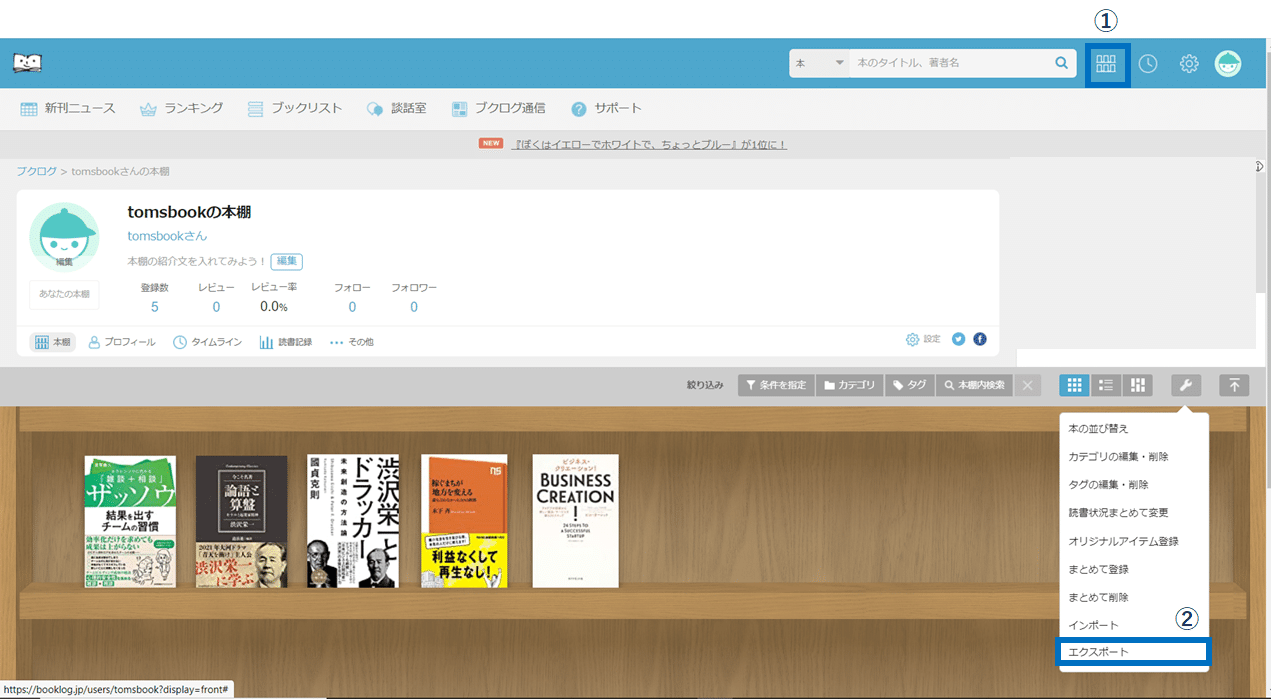
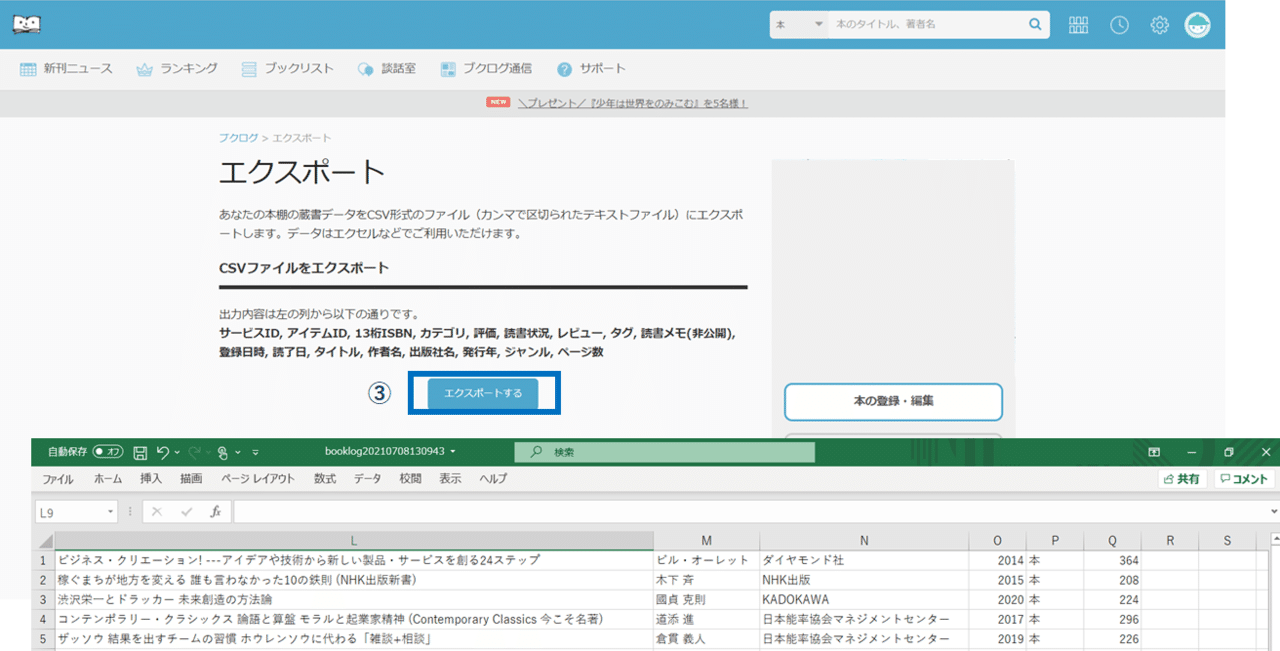
これで書籍情報の取得は完了です。
次回【RPAで書籍情報自動登録編】でついにUiPathを使ったロボを紹介!!
因みにkintoneを使用した図書館アプリ作成は他サイトで紹介を予定しているので、掲載後リンクを追記します。
